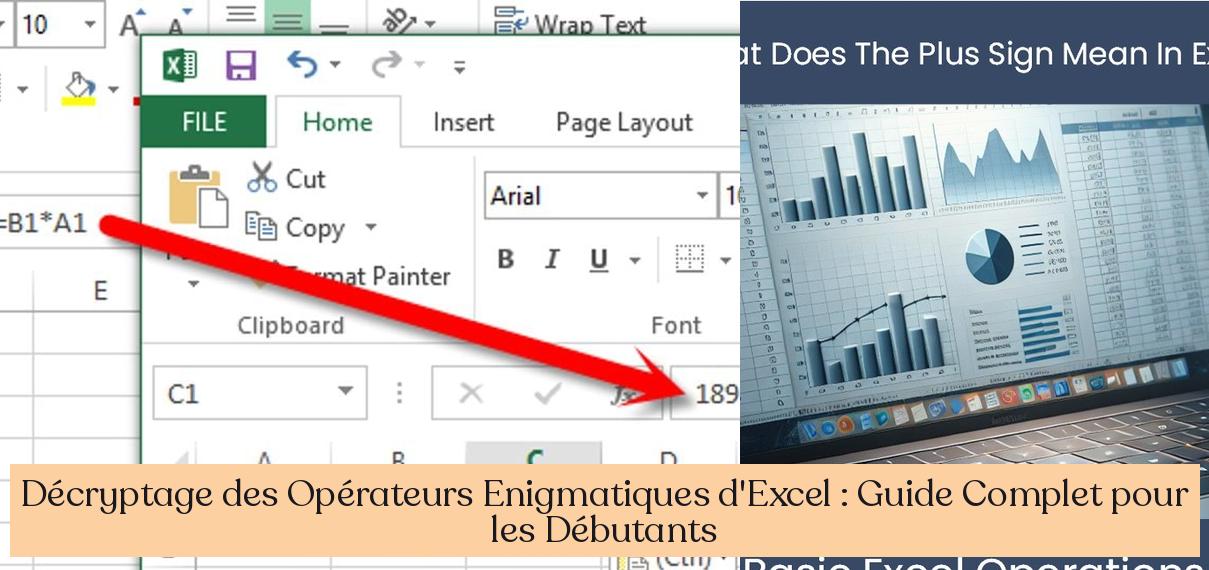Décryptage des Symboles Mystérieux d’Excel : Un Guide Complet pour Débutants
Excel, le tableur incontournable de Microsoft, est un outil puissant pour organiser, analyser et manipuler des données. Mais pour tirer le meilleur parti de ses fonctionnalités, il est crucial de comprendre le langage des symboles qui le régissent. Ces symboles, souvent appelés opérateurs, sont les clés pour débloquer les possibilités infinies d’Excel.
Ce guide vous emmènera dans un voyage passionnant à la découverte de la signification de ces symboles, en vous expliquant leurs fonctions et en vous montrant comment les utiliser efficacement. Préparez-vous à démystifier le langage d’Excel et à libérer votre potentiel de calcul !
Commençons par les symboles les plus fondamentaux, ceux qui vous permettent d’effectuer des calculs de base. Vous les rencontrez probablement tous les jours, que ce soit dans vos finances personnelles ou dans votre travail.
Les Opérateurs Mathématiques Essentiels : Un Tour d’Horizon
Imaginez un monde sans addition, soustraction, multiplication ou division. Difficile à concevoir, n’est-ce pas ? Ces opérations mathématiques sont les pierres angulaires de tout calcul, et Excel les intègre de manière intuitive.
Le symbole « + », que vous connaissez bien, est utilisé pour l’addition. Par exemple, la formule « =3+5 » renverra la valeur 8.
Le symbole « -« , quant à lui, sert à la soustraction. La formule « =10-4 » vous donnera 6.
Le symbole « * » est utilisé pour la multiplication. Ainsi, « =2*6 » vous donnera 12.
Enfin, le symbole « / » représente la division. La formule « =15/3 » vous donnera 5.
L’Ordre des Opérations : Une Règle d’Or pour Éviter les Erreurs
Lorsque vous combinez plusieurs opérateurs dans une formule, il est important de respecter l’ordre des opérations pour obtenir le résultat attendu. Imaginez que vous ayez la formule « =2 + 3 * 4 ». Si vous calculez de gauche à droite, vous obtiendrez 20. Mais la bonne réponse est 14.
Pour éviter ce genre de confusion, Excel suit la règle PEMDAS (Parenthèses, Exposants, Multiplication et Division, Addition et Soustraction). Cela signifie que les opérations entre parenthèses sont effectuées en premier, suivies des exposants, puis de la multiplication et de la division (de gauche à droite), et enfin de l’addition et de la soustraction (de gauche à droite).
Dans notre exemple, la multiplication 3 * 4 est effectuée en premier, donnant 12. Ensuite, l’addition 2 + 12 est effectuée, ce qui donne le résultat final de 14.
Le Pourcentage : Un Outil Puissant pour les Calculs Financiers
Le symbole « % » est un incontournable pour les calculs financiers. Il vous permet de représenter des valeurs en pourcentage. Par exemple, si vous souhaitez calculer 10% de 100, vous pouvez utiliser la formule « =100*10% », qui vous donnera 10.
Le symbole « % » peut également être utilisé pour convertir des valeurs décimales en pourcentages. Par exemple, la valeur 0,25 est équivalente à 25%.
L’Exposant : Un Symbole pour les Puissances
Le symbole « ^ », appelé opérateur d’exposant, vous permet de calculer des puissances. Par exemple, la formule « =2^3 » signifie 2 élevé à la puissance 3, ce qui est équivalent à 2 * 2 * 2, soit 8.
L’exposant est un outil puissant pour les calculs scientifiques et financiers. Il vous permet de représenter des valeurs très grandes ou très petites de manière concise et efficace.
Le Dollar : Une Ancre pour les Formules
Le symbole « $ » est un élément crucial pour la création de formules dynamiques et flexibles. Il vous permet de « verrouiller » une référence de cellule, ce qui signifie que la référence restera la même même lorsque vous copiez et collez la formule dans d’autres cellules.
Par exemple, si vous avez la formule « =A1+B1 » dans la cellule C1 et que vous la copiez dans la cellule C2, la formule deviendra « =A2+B2 ». Mais si vous utilisez le symbole « $ » pour verrouiller la référence de la cellule A1, la formule deviendra « =$A$1+B1 ». Lorsque vous copiez cette formule dans la cellule C2, elle restera « =$A$1+B2 », la référence de la cellule A1 étant bloquée.
Le symbole « $ » est un outil puissant pour créer des formules qui peuvent être facilement appliquées à un ensemble de données, sans avoir à modifier manuellement chaque référence de cellule.
Le Point d’Exclamation : Naviguer Entre les Feuilles de Calcul
Le symbole « ! » vous permet de faire référence à une cellule dans une autre feuille de calcul. Par exemple, la formule « =Feuil1!A1 » fait référence à la cellule A1 de la feuille de calcul nommée « Feuil1 ».
Le point d’exclamation est un outil indispensable pour créer des formules qui s’étendent sur plusieurs feuilles de calcul, ce qui vous permet de combiner des données provenant de différentes sources.
Le Symbole « @ » : Une Référence à la Cellule Active
Le symbole « @ » est utilisé dans les formules relatives pour faire référence à la cellule active. Cela signifie que la formule s’adaptera à d’autres cellules si elle est copiée et collée dans d’autres cellules.
Par exemple, la formule « =A1+@ », lorsqu’elle est copiée dans la cellule B1, deviendra « =A1+B1 ». Le symbole « @ » permet de créer des formules dynamiques qui s’adaptent automatiquement au contexte dans lequel elles sont utilisées.
Le Point Virgule : Séparer les Arguments des Fonctions
Le symbole « ; » est utilisé pour séparer les arguments d’une fonction. Les fonctions sont des outils puissants qui vous permettent d’effectuer des opérations complexes sur vos données.
Par exemple, la fonction SOMME vous permet d’additionner les valeurs d’une plage de cellules. La formule « =SOMME(A1;A2;A3) » additionne les valeurs des cellules A1, A2 et A3.
Le point virgule vous permet d’organiser les arguments de manière claire et concise, ce qui facilite la lecture et la compréhension de vos formules.
Les Erreurs : Un Signal d’Alarme à Interpréter
Excel peut afficher des erreurs dans les cellules si une formule contient des valeurs numériques non valides ou si elle est mal formulée. Les erreurs sont souvent représentées par des messages d’erreur tels que « #DIV/0! », « #VALEUR! », « #REF! », etc.
Comprendre la signification de ces erreurs est crucial pour corriger les formules et obtenir les résultats souhaités. Par exemple, l’erreur « #DIV/0! » signifie que vous essayez de diviser une valeur par zéro, ce qui est impossible.
L’erreur « #VALEUR! », quant à elle, indique que la formule contient une valeur non valide, comme une lettre dans une cellule où un nombre est attendu.
Enfin, l’erreur « #REF! » signifie que la formule fait référence à une cellule qui n’existe pas.
En analysant ces erreurs, vous pouvez identifier les problèmes dans vos formules et les corriger rapidement.
Le Symbole « ### » : Un Signal de Problème d’Affichage
Le symbole « ### » dans Excel est un signal d’alarme qui indique que la cellule n’est pas suffisamment large pour afficher l’intégralité du contenu. Cela peut arriver lorsque vous avez un nombre trop long, une date ou une heure qui dépasse la largeur de la colonne.
Pour résoudre ce problème, vous pouvez simplement élargir la colonne en faisant glisser la bordure droite de la colonne vers la droite. Vous pouvez également ajuster la largeur de la colonne automatiquement en cliquant deux fois sur la bordure droite de la colonne.
Le symbole « ### » est un moyen simple et efficace d’identifier les problèmes d’affichage dans vos feuilles de calcul.
Conclusion : Débloquez le Pouvoir d’Excel
Le langage des symboles d’Excel peut sembler intimidant au premier abord, mais en réalité, il est assez simple à comprendre et à maîtriser. En comprenant la signification de ces symboles, vous pouvez créer des formules puissantes et flexibles qui vous permettront de manipuler vos données de manière efficace.
Ce guide vous a donné un aperçu des symboles les plus importants d’Excel, mais il existe de nombreux autres symboles et fonctions à découvrir. N’hésitez pas à explorer les différents menus d’Excel et à expérimenter avec les différentes formules.
En vous familiarisant avec le langage d’Excel, vous débloquerez un monde de possibilités et de solutions pour vos besoins en matière de gestion de données. Bonne exploration !
Quels sont les symboles mathématiques essentiels dans Excel ?
Les symboles mathématiques essentiels dans Excel sont le « + », « -« , « * », et « / ».
Quelle est l’importance de respecter l’ordre des opérations dans Excel ?
Il est crucial de respecter l’ordre des opérations dans Excel pour obtenir le résultat attendu dans les calculs.
Comment Excel gère-t-il l’ordre des opérations dans une formule ?
Excel suit la règle PEMDAS (Parenthèses, Exposants, Multiplication et Division, Addition et Soustraction) pour déterminer l’ordre des opérations dans une formule.
Quel est le rôle des symboles mathématiques fondamentaux dans Excel ?
Les symboles mathématiques fondamentaux dans Excel permettent d’effectuer des calculs de base tels que l’addition, la soustraction, la multiplication et la division.